Amazon Prime エラーコード 28 を修正する方法 – TechCult
その他 / / April 24, 2023
Amazon Prime のエラー コード 28 は、Amazon Prime サービスにアクセスするときに最もよく見られる一般的なエラー コードです。 これは通常、ユーザーのアカウントまたはインターネット接続に問題があることを示しており、さまざまな問題が原因である可能性があります。 幸いなことに、問題を解決するための解決策がいくつかあります。 Amazon Primeエラーコード28を修正する方法と、それが何を意味するのか、そして次の段落でその原因を見ていきます.

目次
Amazon Primeエラーコード28を修正する方法
以下のドキュメントに記載されているさまざまな方法に従って、Amazon Primeエラーコード28を修正できますが、その前に、このエラーの意味とそれをトリガーする理由を見てみましょう.
Amazon Prime エラーコード 28 とは何ですか?
Amazon プライムは、映画、テレビ番組、音楽の膨大なライブラリを提供する、最も人気のあるストリーミング サービスの 1 つです。 残念ながら、ユーザーがコンテンツにアクセスしようとすると、問題が発生することがあります。 エラー コード 28 はサーバー エラーです。 Amazon Prime サーバーがリクエストを処理できません. これは、インターネット接続の不良、サーバー自体の問題、またはデバイスの問題など、いくつかの理由が原因である可能性があります. 請求の問題により、アカウントがブロックまたは一時停止される可能性もあります。
素早い回答
Amazon Prime エラー コード 28 を修正するには、PC でアプリを更新します。
1. 開ける マイクロソフト ストア を起動し、 図書館 セクション。
2. クリック アップデートを入手する プライムビデオの最新バージョンをダウンロードします。
エラー コード 28 の原因は何ですか?
以下に示すさまざまな理由により、デバイスでエラーコードが発生する可能性があります。
- バグや起動の問題によって引き起こされる問題。
- プライムビデオのサーバー停止。
- インターネット接続が悪い。
- 特定のプライム タイトルの問題も、この問題を引き起こす可能性があります。
- サポートされていないストリーミング品質。
- VPN サービスが原因の問題。
- ネットワーク アダプタ ドライバが破損しているか、古い。
- 干渉する Windows ファイアウォールまたはウイルス対策プログラムによって引き起こされる問題。
- 古い Amazon プライム ビデオ プログラムもこの問題を引き起こす可能性があります。
Amazon Primeエラーコード28を修正する方法
デバイスでAmazon Primeエラーコード28エラーを修正するのに役立ついくつかのシンプルで効果的なソリューションを次に示します. より速く結果を得るには、同じ順序でそれらに従ってください。
方法 1: 基本的なトラブルシューティング方法
多くの場合、Amazon プライム ビデオでこの問題を解決するために複雑な方法は必要ありません。 以下で説明するいくつかの基本的なトラブルシューティング方法を実行することで、問題を簡単に修正できます。 セクション。
1A。 PCを再起動する
コンピューターを再起動すると、問題の原因となっている可能性のある潜在的なソフトウェアの競合や不具合を解決するのに役立ちます。 PC を再起動するには、ガイドに従ってください Windows 10 コンピューターを再起動または再起動する 6 つの方法. 
1B. Amazon プライム サーバーのアップタイムを待つ
一時的な停止またはサーバーの問題が原因である可能性があるため、Amazon プライム サーバーのアップタイムを待つことで問題を解決できます。 サーバーがダウンしている場合、サーバーが復旧するのを待つことで問題が解決する場合があります。 その間、次のようなサーバー追跡サイトを監視することで、サーバーのステータスを最新の状態に保つことができます。 ダウンディテクター.
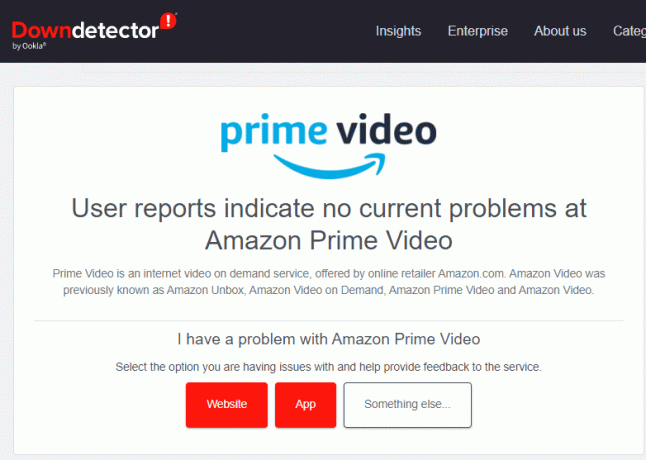
1C。 ネットワーク速度を上げる
ネットワーク速度を上げると、エラー コード 28 を修正するのに役立ちます。これは、Web ページの読み込みや、Amazon プライム ビデオなどのストリーミング サービスのバッファリングにかかる時間を短縮できるためです。 速度が速いと、バッファリングやフリーズなど、接続品質の低下によって発生するエラーを減らすのにも役立ちます。 あなたはチェックアウトすることができます インターネット接続が遅いですか? インターネットを高速化する 10 の方法! インターネット速度を向上させるためのガイド。
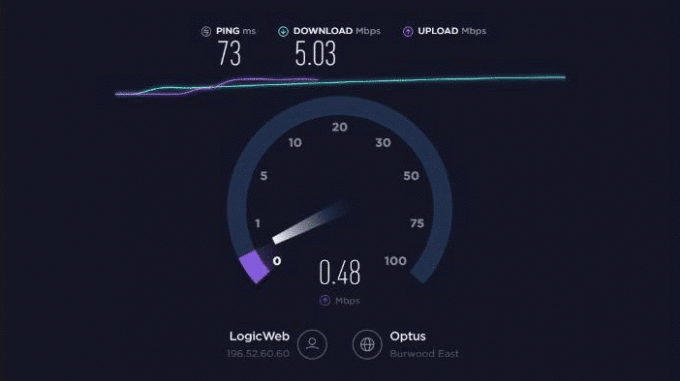
1D。Amazonプライムアプリを再起動
アプリを通常どおり再起動するだけで、Amazon Prime エラー 28 を修正できる場合があります。 また、バックグラウンドで多数のバックグラウンド プロセスが実行されている場合、それが問題を引き起こす可能性があります。 これを行うには、次のガイドを確認してください。 Windows 10でタスクを終了する方法 Amazonプライムアプリを再起動します。
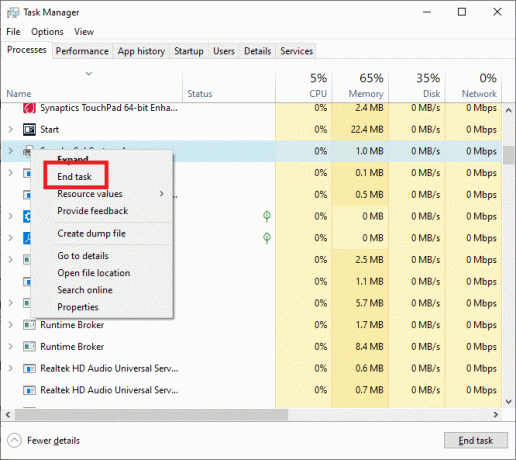
また読む:Amazonプライムエラーコード9345を修正
方法 2: Amazon プライム ビデオを更新する
Amazon Prime を更新すると、最新バージョンの Amazon Prime がデバイスにインストールされていることが保証されるため、エラーを修正するのに役立ちます。 この最新バージョンには、エラー コード 28 の解決に役立つバグ修正とその他の改善が含まれています。
さらに、Amazon プライムを更新すると、デバイスが Amazon プライムが提供する最新の機能とサービスと互換性があることを確認するのにも役立ちます。 これにより、最終的にユーザー エクスペリエンスが向上し、将来エラー コード 28 が発生する可能性が低くなります。
1. 開く マイクロソフト ストア Windows の検索バーに入力してアプリケーションを検索します。

2. 開く 図書館 ストアのセクション。

3. クリック アップデートを入手する 可能な場合は、Prime Video の最新バージョンをダウンロードします。
![[更新を取得 |] をクリックします。 アマゾンプライムエラーコード28](/f/86b05f1939092c6010a327a8c5411d00.png)
方法 3: DNS 設定を更新する
DNS (ドメイン ネーム システム) はドメイン名を IP アドレスに接続するシステムであるため、DNS 設定を更新すると、エラー コード 28 を修正するのに役立ちます。 DNS 設定が正しくないか古い場合、エラーが発生する可能性があります。 DNS 設定を更新することで、Amazon Prime アプリケーションは正しい IP アドレスにアクセスし、サーバーに正しく接続できます。 のガイドを使用して、PC の DNS 設定を変更できます。 Windows 10 で DNS 設定を変更する 3 つの方法.
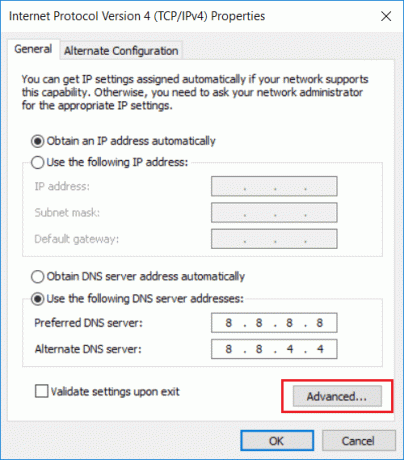
方法 4: VPN サービスを無効にする
VPN は Amazon Prime アプリと Amazon Prime サーバー間の接続に干渉する可能性があるため、VPN を無効にすると問題を解決するのに役立ちます。 VPN が有効になっていると、接続がブロックされたり、データが正しくルーティングされなかったりして、エラーが発生する可能性があります。 VPN を無効にすると、接続が高速で信頼性が高くなり、Amazon プライムが適切に実行できるようになります。 あなたはチェックアウトすることができます Windows 10 で VPN とプロキシを無効にする方法 デバイスで VPN を安全に無効にするためのガイド。
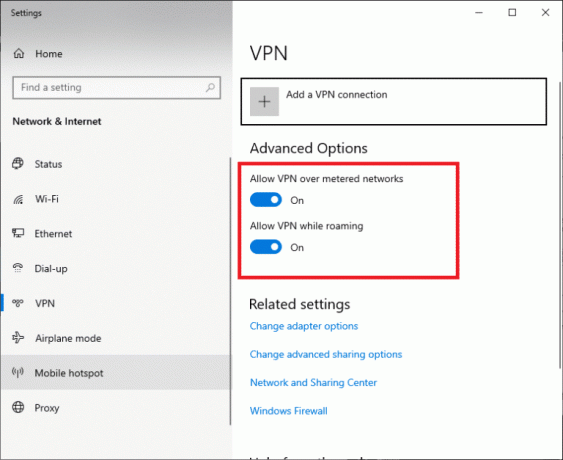
方法 5: 他のショーで確認する
他のショーで検証すると、問題がデバイス、インターネット接続、またはショー自体にあるのかを特定できるため、問題の解決に役立ちます。 問題がショーにある場合は、別のショーに切り替えて、それが機能するかどうかを確認できます。 他のショーで確認すると、問題を絞り込み、エラー コード 28 の根本原因を見つけるのに役立ちます。
また読む:Amazon Primeエラーコード1061を修正する10の簡単な方法
方法 6: ネットワーク アダプター ドライバーを更新する
多くの場合、エラーは古いドライバーまたは互換性のないドライバーが原因で発生するため、ネットワーク アダプター ドライバーを更新するとエラーの修正に役立ちます。 古いドライバーは互換性の問題を引き起こす可能性があり、コンテンツのストリーミング時にエラーが発生する可能性があります。 ネットワーク アダプター ドライバーを更新することで、互換性の問題を解決し、エラーが発生する可能性を減らすことができます。 あなたはチェックアウトすることができます Windows 10 でネットワーク アダプター ドライバーを更新する方法 デバイスのドライバーを更新するためのガイド。
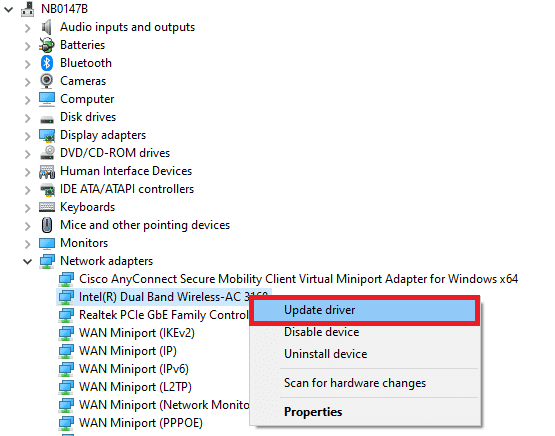
方法 7: ネットワーク アダプター ドライバーを再インストールします。
ドライバーはネットワーク接続とコンピューターとインターネット間の通信で重要な役割を果たすため、ネットワーク ドライバーを再インストールすると問題を解決するのに役立ちます。 ドライバーを再インストールすると、コンピューターが最新バージョンを使用し、ドライバーが破損していないことが保証されます。 あなたがフォローすることができます Windows 10 でドライバーをアンインストールして再インストールする方法 デバイスにネットワーク アダプター ドライバーを安全に再インストールするためのガイドを参照してください。
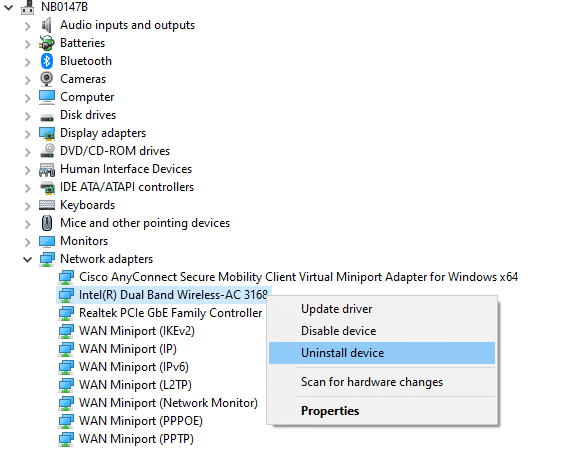
方法 8: ネットワーク アダプター ドライバーをロールバックする
現在のドライバーのバージョンは Amazon Prime ソフトウェアと互換性がない可能性があるため、ネットワーク ドライバーをロールバックすると、前述のエラー コードを修正するのに役立ちます。 ドライバーを以前のバージョンに戻すと、互換性を復元してエラーを修正するのに役立ちます。 ネットワーク アダプタをロールバックするには、次の手順に従います。
1. を右クリックします。 スタートメニュー そして打ち上げ デバイスマネージャ。
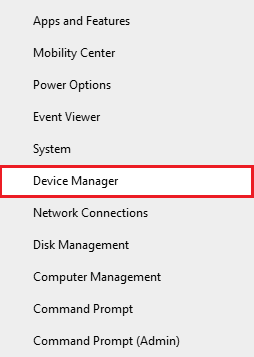
2. をダブルクリックします ネットワーク アダプタ。
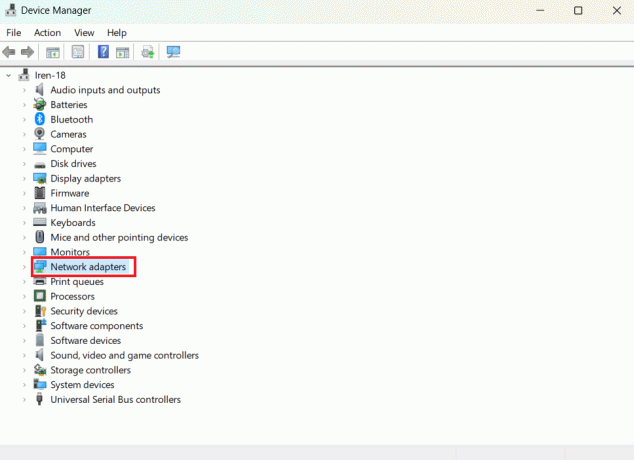
3. あなたの ネットワークアダプター そして選択 プロパティ.
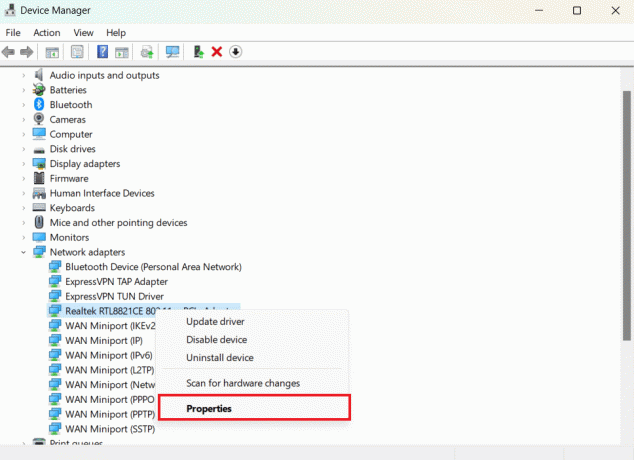
4. の中に 運転者 タブで、 ロールバックドライバー。
5. 最後に理由を選択 なぜロールバックするのですか? そしてクリック はい.
方法 9: ファイアウォールに例外を追加する
ファイアウォールに例外を追加すると、特定のトラフィックがファイアウォール設定をバイパスできるようになります。 これにより、Amazon Prime ストリーミング サービスとユーザーのデバイスとの通信が改善され、目的のコンテンツにアクセスできるようになります。 Amazon Prime アプリをファイアウォールのホワイトリストに追加するには、ガイドに従ってください Windows ファイアウォールを介したアプリの許可またはブロック そして指示通りに実行する。
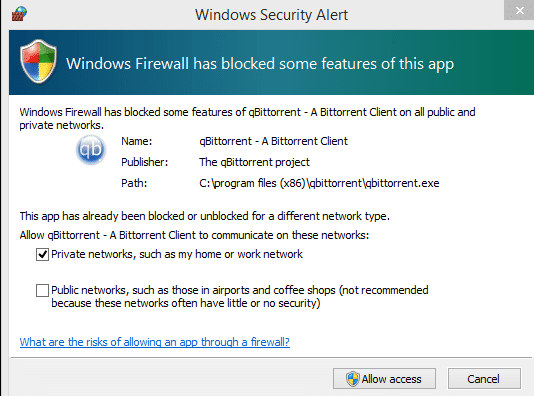
また読む:Amazon Primeエラーコード7136を修正する9つの方法
方法 10: ウイルス対策保護を無効にする
アンチウイルスがエラーの原因である可能性があるため、アンチウイルスを無効にすると、Amazon Prime エラー コード 28 が意味するクエリを解決するのに役立ちます。 ウイルス対策を無効にすると、アプリがスキャンされなくなり、エラーを修正できます。 ガイドを読む Windows 10でウイルス対策を一時的に無効にする方法 指示に従って、PC でウイルス対策プログラムを一時的に無効にします。
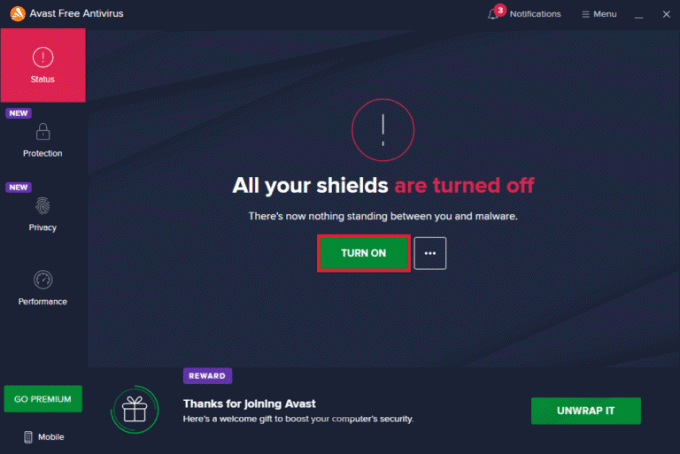
方法 11: Amazon プライム ビデオを再インストールする
再インストール プロセスにより、破損したファイルや古いファイルが新しいファイルに置き換えられ、アプリとデバイス上の他のプログラムとの間の潜在的な競合が解消されます。 さらに、Amazon プライム ビデオを再インストールすると、アプリ内のすべての設定と構成が最新であり、デバイスと互換性があることを確認するのに役立ちます。
1. プレス Windows + I キー 同時に開く 設定。
2. ここをクリック アプリ.
![[設定] を開き、[アプリ] オプションをクリックします。 アマゾンプライムエラーコード28](/f/afa5898c6004bdfb6cfebfbd299eb05d.png)
3. 見つけて選択する Windows用プライムビデオ.

4. ここをクリック アンインストール.
![[アンインストール] をクリックします。 アマゾンプライムエラーコード28](/f/4264a3d275bdc6690a5c2a0d23561fba.png)
5. もう一度クリック アンインストール アクションを確認します。
![[アンインストール] をクリックしてアクションを確認します](/f/4bde0111a9fd082b4b986125e2c5a37a.png)
6. 開く マイクロソフト ストア Windows の検索バーに入力します。

7. 検索する Windows用のプライムビデオ.

8. 最後にクリック インストール コンピューターにプログラムを取得します。

方法 12: Amazon プライム ビデオ サポートに連絡する
アマゾンプライムビデオのサポート 彼らはエラーを診断して修復するための知識とリソースを持っている高度な訓練を受けた経験豊富な専門家であるため、エラーコードを修正するのに役立ちます. 問題の解決策を迅速かつ効率的に提供できます。 さらに、新しいアカウントの設定、新しいデバイスの追加など、追加のサポートを提供できます。

おすすめされた:
- Google が裁判所に Epic Games の反トラスト裁判での申し立てを棄却するよう要請
- Amazon Prime Video の帯域幅不足エラーを修正
- Amazonプライムビデオの解約方法
- Amazon プライムのサウンドの問題を修正する
このガイドがお役に立ち、問題を解決できたことを願っています Amazon プライム エラーコード 28. どの方法が効果的かをお知らせください。 ご提案やご質問がありましたら、コメント欄でお知らせください。
Henry は、複雑なテクノロジー トピックを日常の読者がアクセスできるようにすることに情熱を傾ける経験豊富なテクニカル ライターです。 テクノロジー業界で 10 年以上の経験を持つ Chris は、読者にとって信頼できる情報源になっています。



